管理组织
对于企业用户,NineData 的个人模式无法满足业务需求,通过管理组织,可以有效进行多用户协同合作,通过角色来管理每个用户的权限。本文介绍如何管理组织。
费用
创建组织后,默认为 数据库 DevOps 专业版 10 实例,您可以无限期免费使用。如需开通 数据库 DevOps 专业版或 数据库 DevOps 企业版的商业化版本,请参见费用说明。
限制
您最多只能创建或加入 2 个组织。
创建组织
注册 NineData 账号后,系统会自动帮您创建一个与您用户名同名的组织,您可以直接使用。如需新建一个组织,请参考本流程。
前提条件
已注册 NineData 账号。更多信息,请参见注册 NineData 账号。
操作步骤
登录 NineData 控制台。
在 NineData 控制台页面的右上角,将鼠标移动到用户头像上,单击切换身份>创建组织。
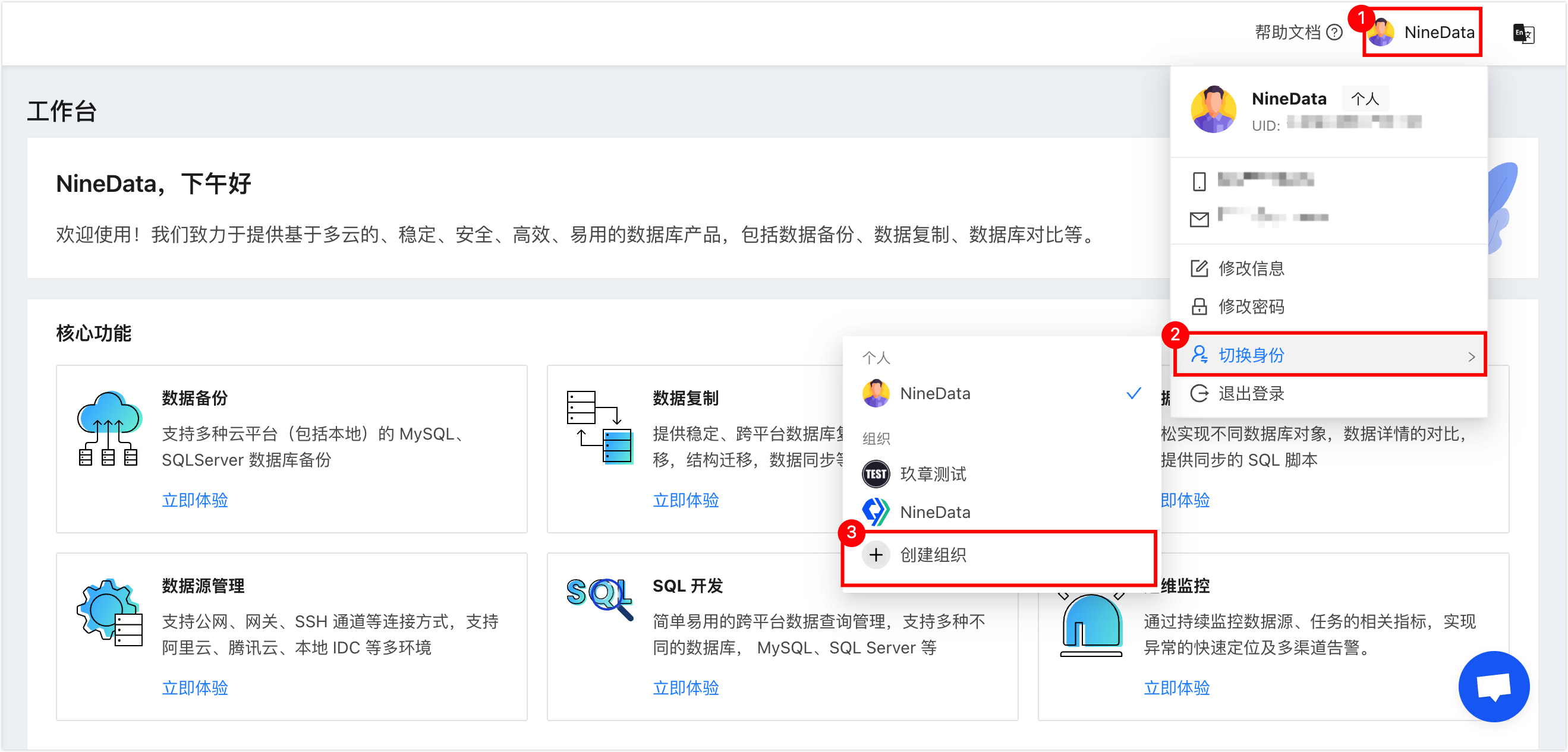
在创建组织页面,根据下表配置参数。
参数 说明 组织名称 输入组织的名称,为了便于辨认,通常使用企业名称。最多支持 24 个字符。 邀请用户(可选) - 电子邮箱:输入您希望邀请加入组织的成员电子邮箱。
- 角色:选择对应用户加入到组织后的角色。
- 添加:增加一条用户邀请记录。您可以通过该功能批量邀请用户加入组织。
说明:您也可以在组织创建完成后,再邀请用户。如何邀请用户,请参见邀请用户。单击确定,即可完成组织的创建。
切换到组织
前提条件
- 已创建组织。更多信息,请参见创建组织。
- 您的账号类型为普通账号。
操作步骤
登录 NineData 控制台。
- 在 NineData 控制台页面的右上角,将鼠标移动到用户头像上,单击切换身份,在组织下选择创建完成的组织。
- 此时已经从个人模式切换至组织模式,在左侧导航栏中单击账户管理,在这里,您可以进行账户相关的管理操作。
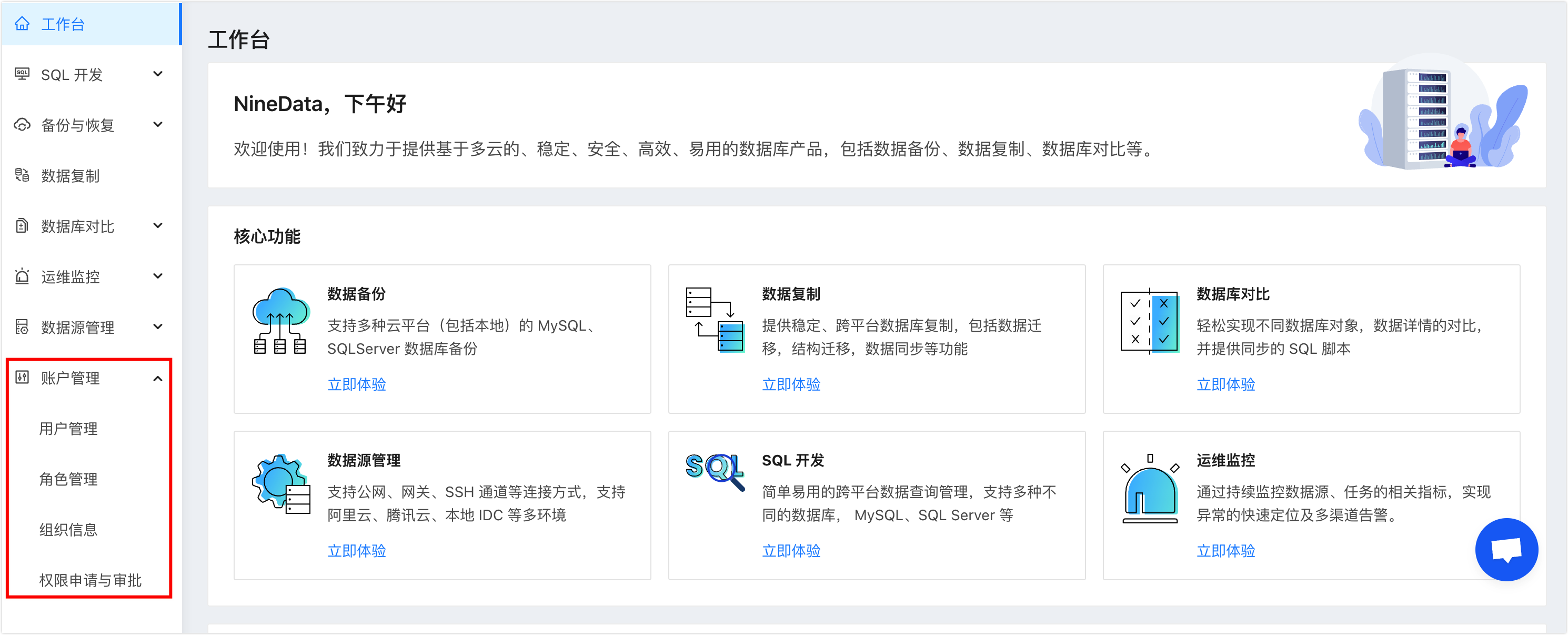
提示
仅系统管理员用户显示用户管理、角色管理、审计日志等管理入口,其他角色用户无该权限。更多关于角色对应的权限信息,请参见预置角色权限列表。
查看或编辑组织信息
前提条件
操作步骤
登录 NineData 控制台。
在左侧导航栏,单击账户管理>组织信息,即可查看当前组织的信息。
在组织信息页面,您可以进行如下操作。
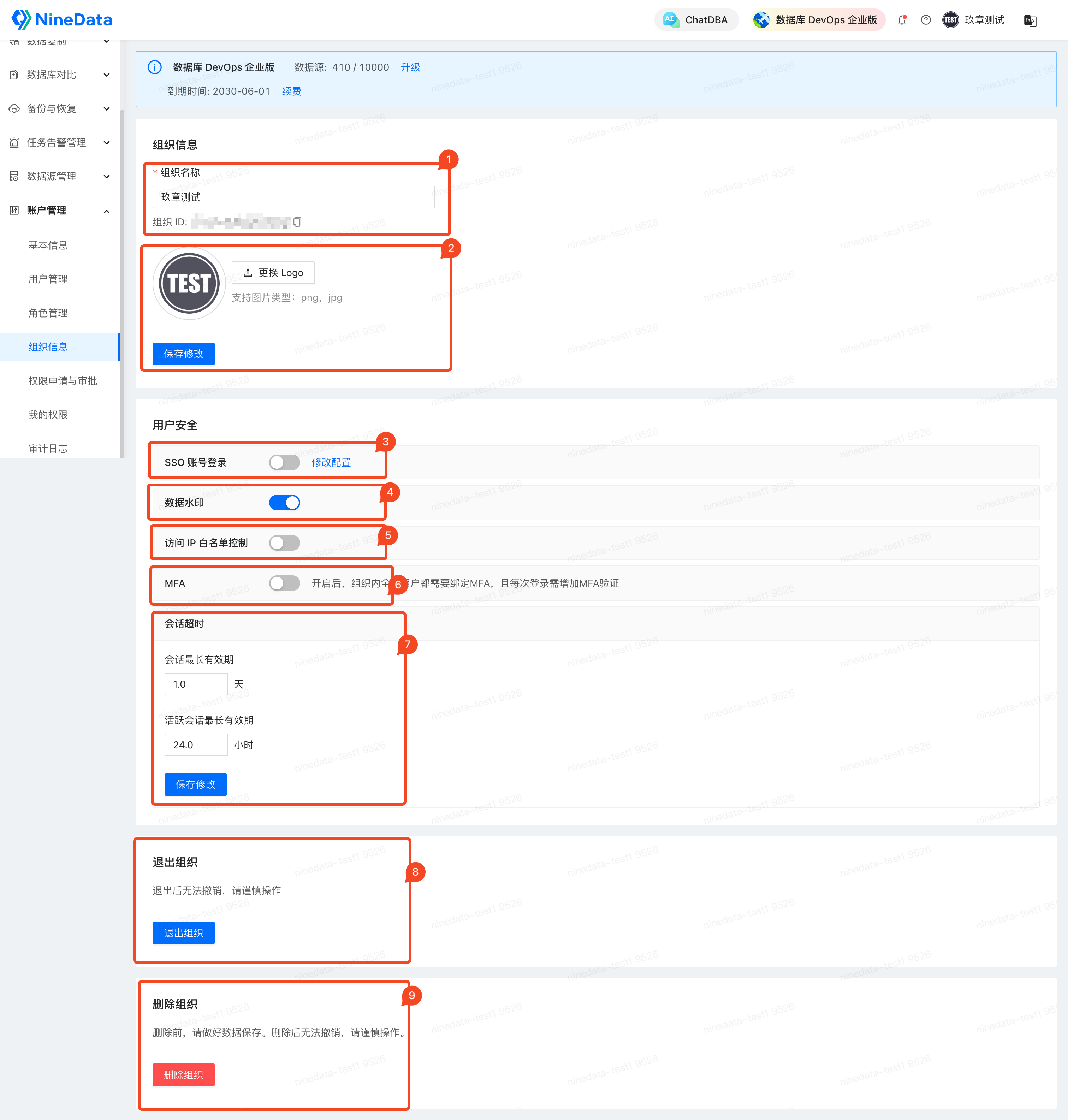
序号 参数 说明 1 修改组织名称(仅限系统管理员操作) 可以修改组织名称。最多支持 24 个字符。修改完成后需要单击保存修改。 2 更换 Logo(仅限系统管理员操作) 单击更换 Logo 可以上传组织的 Logo。上传完成后需要单击保存修改。 3 配置 SSO 登录(仅限系统管理员操作) 为组织开启或关闭 SSO 登录,该功能仅适用于数据库 DevOps 企业版。更多信息,请参见开启 SSO 登录。 4 管理数据水印(仅限系统管理员操作) 为组织开启或关闭数据水印,该功能仅适用于数据库 DevOps 企业版。更多信息,请参见管理数据水印。 5 访问 IP 白名单控制(仅限系统管理员操作) 为组织开启或关闭 IP 白名单控制,该功能该功能仅适用于数据库 DevOps 企业版。更多信息,请参见管理访问 IP 白名单。 6 MFA(仅限系统管理员操作) 为组织开启或关闭 MFA 多因素认证,该功能该功能仅适用于数据库 DevOps 企业版。更多信息,请参见 MFA 多因素认证。 7 配置会话超时(仅限系统管理员操作) 配置登录到控制台后的过期时间,过期后,用户需要重新登录控制台。 - 会话最长有效期:默认为 24 小时,超过该时间,用户必须重新登录。
- 活跃会话最长有效期:默认为 12 小时,用户在没有任何操作的情况下,超过该时间,则必须重新登录。
8 退出组织 退出当前组织。如果您是该组织中唯一的系统管理员,则需要先将系统管理员转移给组织中的其他成员,才能退出。 9 删除组织(仅限系统管理员操作) 删除当前组织。
警告:删除后,组织中的所有数据源、成员等都会丢失,且删除组织操作无法撤销,请谨慎操作。